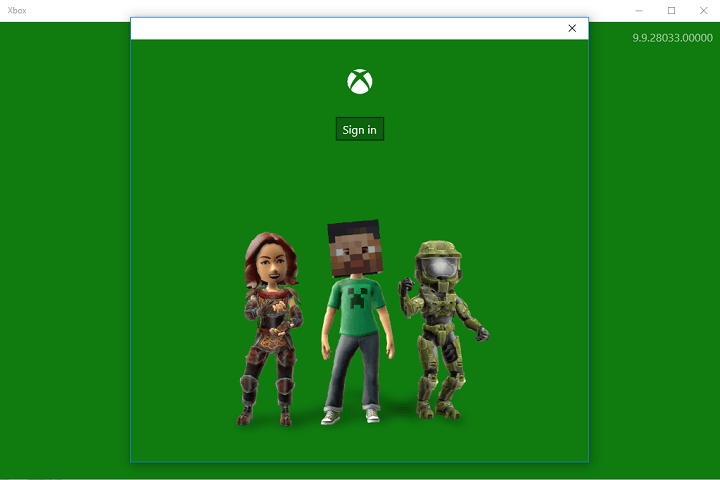경우에 따라 Microsoft 서버 문제로 인해 이 문제가 발생할 수 있습니다.
- Microsoft는 Game Pass를 구독하는 사용자에게 특전으로 알려진 무료 콘텐츠를 제공합니다.
- 사용자 계정의 연령 및 지역이 지원되지 않는 경우 혜택에 액세스하지 못할 수 있습니다.
- Microsoft Store 앱을 복구하고 Xbox 앱을 업데이트하는 것은 문제에 대한 실행 가능한 옵션입니다.

엑스다운로드 파일을 클릭하여 설치
이 소프트웨어는 일반적인 컴퓨터 오류를 복구하고 파일 손실, 맬웨어, 하드웨어 오류로부터 사용자를 보호하고 최대 성능을 위해 PC를 최적화합니다. 간단한 3단계로 PC 문제를 해결하고 바이러스를 제거하세요.
- Restoro PC 수리 도구 다운로드 특허 기술로 제공되는 (특허 가능 여기).
- 딸깍 하는 소리 스캔 시작 PC 문제를 일으킬 수 있는 Windows 문제를 찾습니다.
- 딸깍 하는 소리 모두 고쳐주세요 컴퓨터의 보안 및 성능에 영향을 미치는 문제를 해결합니다.
- Restoro가 다운로드되었습니다. 0 이번 달 독자 여러분.
Game Pass Perks는 Microsoft가 Game Pass 구독자에게 제공하는 무료 콘텐츠입니다. 그러나 다음과 같은 오류가 발생할 수 있습니다. 죄송합니다. 이 혜택의 세부정보를 표시하는 데 문제가 있습니다. 그것을 보려고 할 때. 다행히도 문제를 해결하기 위해 따를 수 있는 몇 가지 쉬운 단계가 있습니다.
마찬가지로 다음 사항에 관심이 있을 수 있습니다. Game Pass 게임을 설치할 수 없는 경우 수행할 작업 당신의 PC에.
내 Xbox Game Pass 혜택을 받을 수 없는 이유는 무엇입니까?
당신은 얻을 수 있습니다 죄송합니다. 이 혜택의 세부정보를 표시하는 데 문제가 있습니다. 다음과 같은 이유로 인해 오류가 발생했습니다.
- 오래된 Xbox 앱 – PC의 Xbox 앱이 오래된 경우 시스템과의 호환성 문제가 발생하고 서버와 앱의 통신을 방해할 수 있습니다.
- Xbox 앱 및 Microsoft Store 손상 설치 파일 – 만약 Microsoft Store의 설치 파일이 손상됨, 그 아래에서 실행되는 서비스에 영향을 미칠 수 있습니다. 마찬가지로, 손상된 설치로 인해 Xbox 앱 성능이 방해를 받아 액세스하려는 특전의 세부 정보를 표시하는 데 문제가 발생할 수 있습니다.
- Microsoft 계정 문제 – 18세 미만이거나 게임의 특전이 지원되지 않는 국가에 위치하는 Microsoft 계정 사용자의 경우 Game Pass의 특전 문제가 팝업될 수 있습니다.
- Xbox 서버 관련 문제 – 오류는 다음과 같은 경우에도 나타날 수 있습니다. Xbox 앱에서 Xbox 서버와 데이터를 교환할 수 없음, 앱의 서비스가 오작동하거나 충돌합니다.
이 특전 오류의 세부 정보를 표시하는 문제가 무엇을 의미하는지 논의한 후 문제에 대한 몇 가지 수정 사항을 안내해 드리겠습니다.
이 혜택의 세부정보를 표시하는 데 문제가 있으면 어떻게 해야 하나요?
고급 문제 해결 단계를 진행하기 전에 다음을 적용하십시오.
- Xbox 앱을 닫았다가 다시 엽니다.
- 컴퓨터의 네트워크 정체를 해결하십시오.
- 백그라운드 앱 끄기 PC에서 실행 중입니다.
- 타사 바이러스 백신 소프트웨어를 일시적으로 비활성화합니다.
- 안전 모드에서 Windows 다시 시작 문제가 지속되는지 확인하십시오.
- Xbox 서버 상태를 확인하세요 – 다음을 방문할 수 있습니다. Xbox 서버 상태 페이지 서버와 관련된 모든 업데이트를 확인합니다.
문제를 해결할 수 없는 경우 아래 해결 방법을 시도하십시오.
1. Xbox 앱 업데이트
- 마우스 오른쪽 버튼으로 시작 버튼을 선택하고 마이크로소프트 스토어 프로그램 목록에서.

- 클릭 도서관 왼쪽 하단 모서리에서 다음을 선택합니다. 업데이트 받기.

- 사용 가능한 업데이트가 있는지 확인한 다음 업데이트를 다운로드하여 설치합니다.
- Perks 세부 정보가 표시되는지 확인하려면 PC에서 Xbox 앱을 다시 시작하세요.
전문가 팁:
후원
특히 리포지토리가 손상되었거나 Windows 파일이 누락된 경우 일부 PC 문제는 해결하기 어렵습니다. 오류를 수정하는 데 문제가 있는 경우 시스템이 부분적으로 손상되었을 수 있습니다.
컴퓨터를 스캔하고 결함이 무엇인지 식별하는 도구인 Restoro를 설치하는 것이 좋습니다.
여기를 클릭하세요 다운로드하고 복구를 시작합니다.
Xbox 앱을 업데이트하면 성능에 영향을 미치는 버그를 수정하고 기능을 개선하는 데 필요한 업데이트가 설치됩니다.
2. Windows 운영 체제 업데이트
- 누르다 윈도우 + 나 를 여는 열쇠 윈도우 설정 앱.
- 를 클릭하십시오 윈도우 업데이트 옵션을 클릭하고 업데이트 확인. 사용 가능한 업데이트가 있으면 업데이트를 검색하여 설치합니다.

Windows OS를 업데이트하면 PC의 버그가 수정되고 새로운 기능이 추가되어 성능이 향상됩니다. 에 대해 읽다 업데이트 서비스에 연결되지 않는 Windows 수정 PC에서 오류가 발생하는 경우.
- 파일 시스템 오류 수정 방법(-2147219195)
- 이 작업에는 대화형 윈도우 스테이션이 필요합니다. [Fix]
3. 계정 정보 변경
- 웹 브라우저를 실행하고 다음으로 이동합니다. 마이크로소프트 계정 페이지.
- 클릭 귀하의 정보 상단 바의 버튼.

- 에 프로필 정보 탭, 클릭 프로필 수정 정보

- 귀하가 계정의 소유자인지 확인하십시오.

- 변경 생일 그리고 국가/지역, 그런 다음 구하다 단추.
- 브라우저를 닫고 Xbox 앱을 실행하여 문제가 지속되는지 확인하십시오.
Microsoft 계정의 위치와 나이를 변경하면 오류가 발생할 수 있는 계정 요구 사항 문제가 해결됩니다. 죄송합니다. 이 혜택의 세부정보를 표시하는 데 문제가 있습니다..
4. Microsoft Store 앱 복구
- 누르다 윈도우 + 아르 자형 열 수 있는 키 달리다 대화 상자, 입력 ms-settings: 앱 기능을 누른 다음 입력하다.
- 선택 마이크로소프트 스토어을 클릭한 다음 고급 옵션.

- 로 이동 초기화 탭을 클릭하고 수리하다 단추.

- 수리 프로세스 후 PC를 다시 시작하고 특전 문제가 해결되었는지 확인하십시오.
Microsoft Store 앱을 복구하면 모든 구성 문제와 손상된 앱 파일이 수정되어 특전 세부 정보가 표시되지 않습니다.
또는 주저하지 말고 가이드를 확인하십시오. Xbox Live 네트워킹 서비스 없음 그리고 그것을 고치는 방법.
마찬가지로 다음과 같은 경우 기사를 읽을 수 있습니다. Xbox 계정에 로그인할 수 없음 당신의 PC에.
추가 질문이나 제안 사항이 있으면 댓글 섹션에 남겨주세요.
여전히 문제가 있습니까? 이 도구로 문제를 해결하세요.
후원
위의 조언으로 문제가 해결되지 않으면 PC에서 더 심각한 Windows 문제가 발생할 수 있습니다. 추천합니다 이 PC 수리 도구 다운로드 (TrustPilot.com에서 우수 등급으로 평가됨) 쉽게 해결할 수 있습니다. 설치 후 다음을 클릭하기만 하면 됩니다. 스캔 시작 버튼을 누른 다음 모두 고쳐주세요.
![[해결됨] Xbox 본체 도우미 서버 연결이 차단됨](/f/546ddb137e136a53440ceb655f4b9c5a.jpg?width=300&height=460)